Ipconfig 명령을 사용하여 IP 주소를 새로 고치고 재설정하는 방법
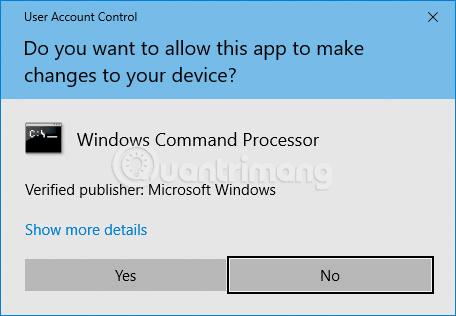
이 문서에서는 ipconfig를 사용하여 IP 주소를 찾고, IP 주소를 재설정하고, 새로운 IP 주소를 할당하는 방법을 안내합니다.
IP 주소(또는 인터넷 프로토콜 주소)는 네트워크상의 컴퓨터와 장치를 식별하는 데 사용됩니다. 컴퓨터가 인터넷이나 로컬 네트워크를 통해 서로 통신할 때, 서로의 IP 주소로 정보를 전송합니다.
컴퓨터는 네트워크에서 두 가지 유형의 주소, 즉 개인 IP 주소와 공용 IP 주소를 통해 식별됩니다. 서버 소프트웨어를 호스팅하는 경우 IP 주소가 필요하고, 클라이언트는 서버에 연결하기 위해 컴퓨터의 IP 주소가 필요합니다.
이 글에서는 Quantrimang.com에서 컴퓨터의 IP 주소를 확인하는 방법을 안내해 드립니다. 따라오세요.
기사의 목차
명령 프롬프트는 대부분의 Windows 운영 체제에서 사용할 수 있는 명령줄 인터프리터 응용 프로그램입니다. 입력된 명령을 실행하는 데 사용됩니다. 이러한 명령의 대부분은 스크립트와 배치 파일을 통해 작업을 자동화하고, 고급 관리 기능을 수행하며, 특정 유형의 Windows 문제를 해결합니다.
명령 프롬프트는 공식적으로 Windows 명령 처리기라고 불리지만, 때로는 명령 셸이나 cmd 프롬프트라고도 불리며, 파일 이름인 cmd.exe라고도 불립니다.
명령 프롬프트는 Windows 11, Windows 10, Windows 8, Windows 7, Windows Vista, Windows XP, Windows 2000은 물론 Windows Server 2012, 2008, 2003을 포함한 모든 Windows NT 기반 운영 체제에서 사용할 수 있습니다.
CMD 명령을 사용하여 IP 주소를 확인하려면 다음을 수행합니다.
ipconfig> Enter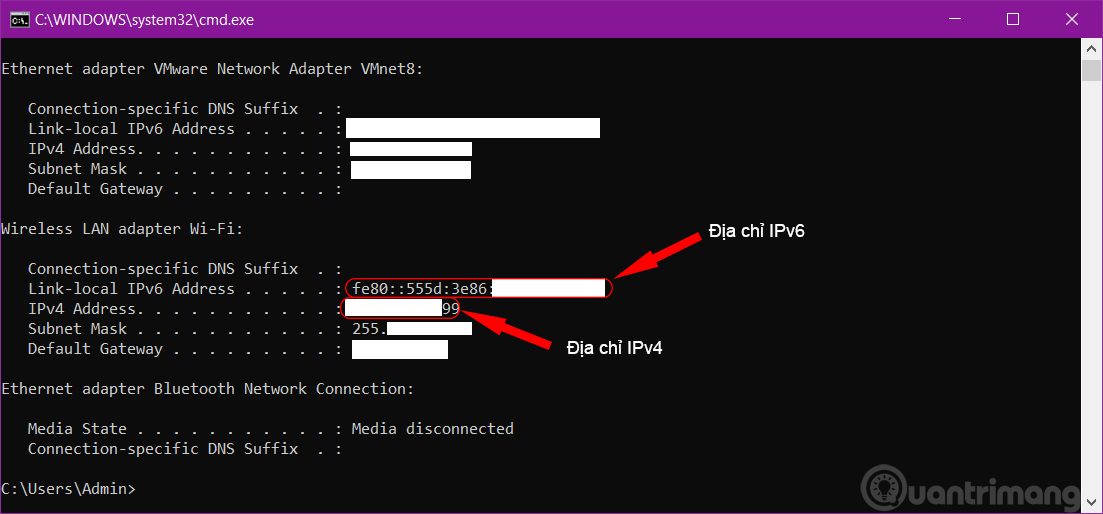
Windows에서 컴퓨터의 IP 주소를 보려면 제어판을 열고 네트워크 상태 및 작업 보기를 선택하거나 작업 표시줄에서 네트워크 아이콘을 마우스 오른쪽 버튼으로 클릭하고 네트워크 및 공유 센터를 엽니다.
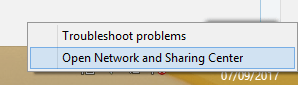
인터넷 연결 이름을 클릭하면 연결 상태를 볼 수 있습니다. 개인 네트워크의 IP 주소를 보려면 개인 네트워크의 연결 섹션에서 네트워크 이름을 클릭하세요. 공용 네트워크에서 해당 컴퓨터의 IP 주소를 확인하려면 해당 연결 섹션에서 네트워크 이름을 클릭하세요. 여기서는 개인 네트워크에서 IP를 보도록 선택하고, 공용 네트워크에서도 똑같이 하세요.
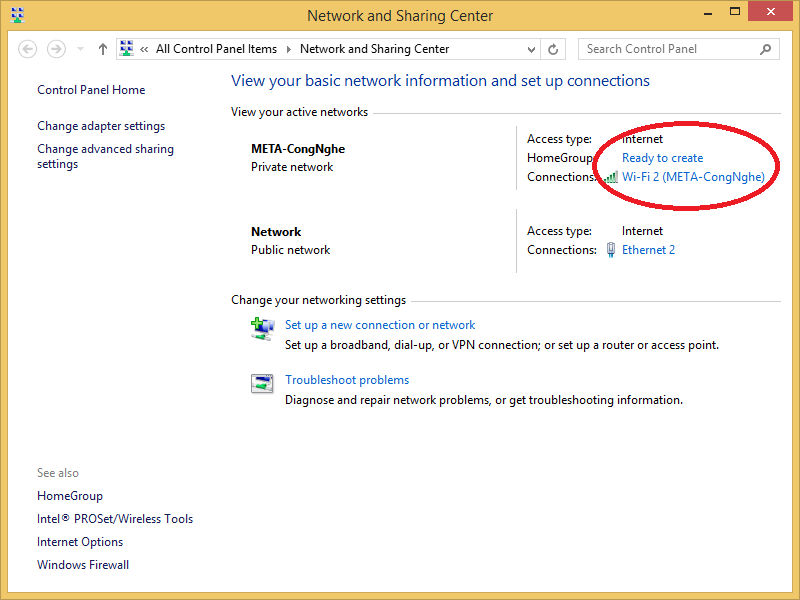
상태 창에서 세부 정보를 클릭합니다 .
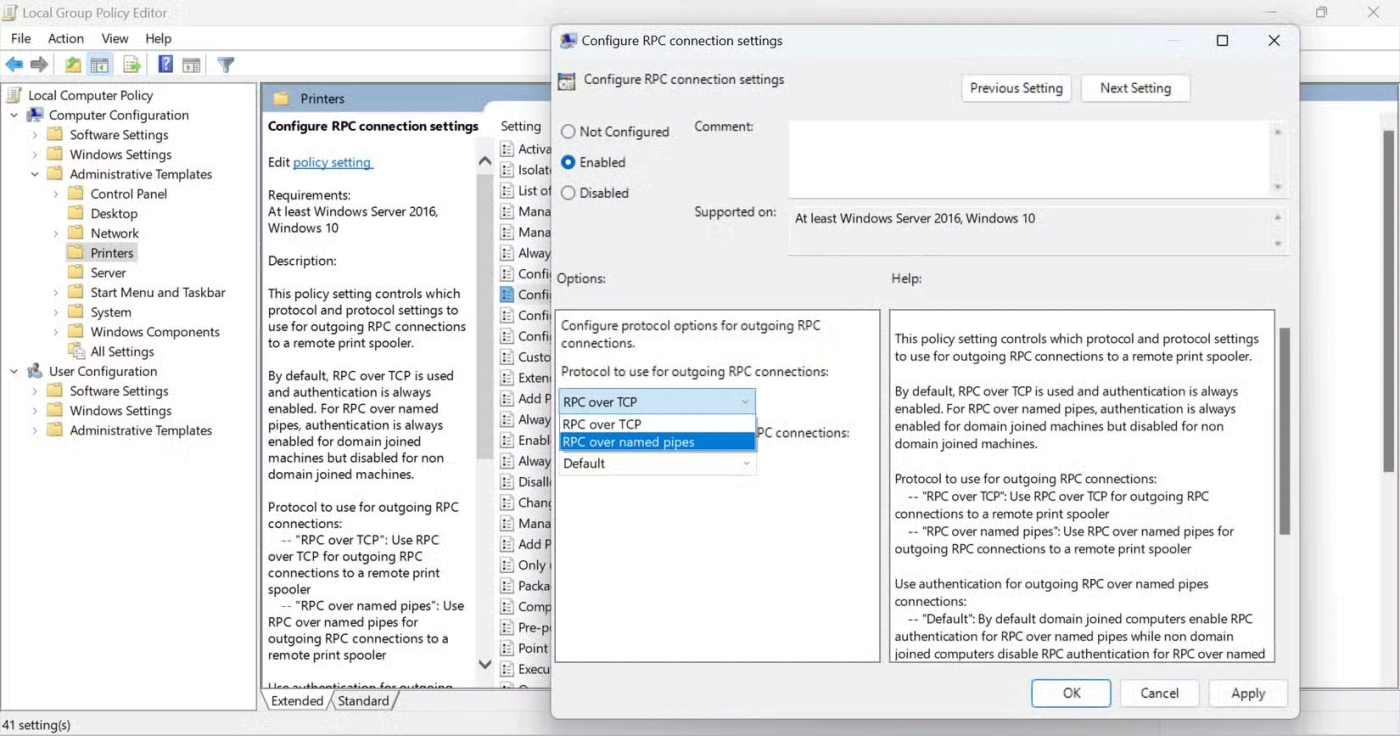
연결 세부 정보 창에 IP 주소가 나열되어 있어야 합니다. IPv4 주소 필드를 찾으세요.
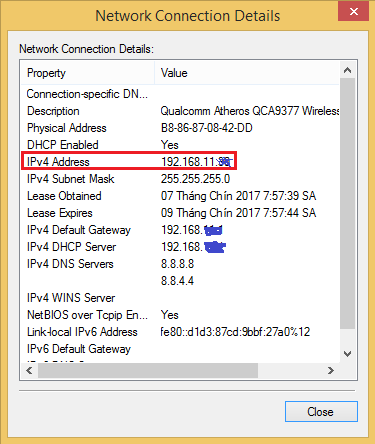
Windows 10/11에서 IP 주소를 보려면 다음 방법을 사용할 수 있습니다.
명령 프롬프트 사용
ipconfig다음을 입력하고 Enter를 누릅니다.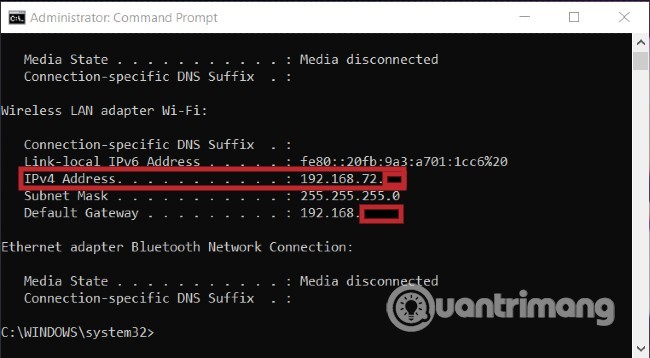
PowerShell 사용
Get-NetIPAddress -AddressFamily IPv4 | 명령을 사용하여 IPv4 또는 IPv6 주소만 표시할 수도 있습니다. ft -AutoSize 및 Get-NetIPAddress -AddressFamily IPv6 | ft -자동 크기 조정 .
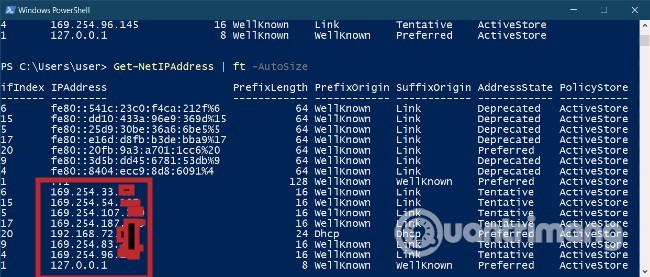
설정에서 IP 보기
Win 10 IP 주소를 확인하는 더 간단한 방법은 설정 앱을 사용하는 것입니다. 다음 단계를 따르세요.
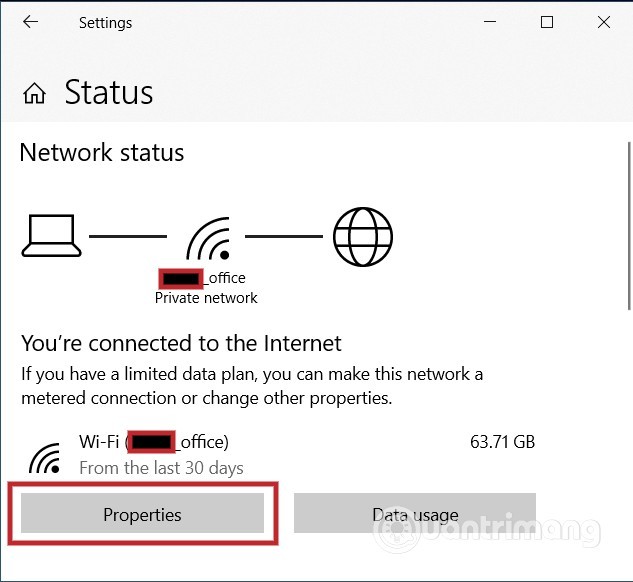
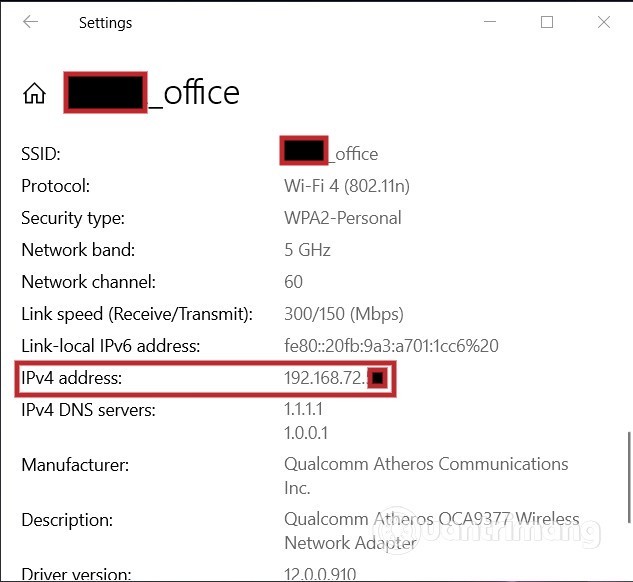
유선 및 WiFi 네트워크를 모두 포함하여 여러 네트워크가 있는 경우 왼쪽 창에 나열된 해당 네트워크를 선택한 다음 하드웨어 속성을 선택하여 IP 주소를 확인하세요. 라우터의 기본 게이트웨이 IP 주소와 같은 정보도 여기에서 찾을 수 있습니다.
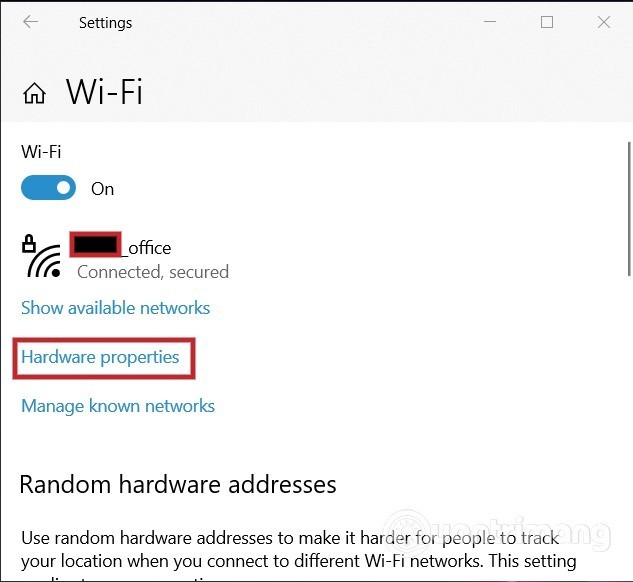
다음은 인기 라우터 브랜드의 기본 개인 IP 주소(로컬 IP 주소라고도 함)입니다.
전 세계에 IP 주소를 배포하는 조직은 개인 네트워크용으로 IP 주소 풀을 예약해 둡니다.
중앙에 라우터가 있고 유선이든 무선이든 여러 컴퓨터가 연결된 간단한 홈 네트워크가 이러한 네트워크 중 하나로 분류됩니다.
라우터는 인터넷 서비스 공급자를 통해 기기가 인터넷에 연결되면 인터넷 활동을 라우터에 연결된 모든 컴퓨터로 전송하며, 이는 NAT(네트워크 주소 변환)라는 네트워킹 혁신의 기반이 됩니다.
NAT는 라우터가 개인 IP 주소를 공용 주소로 변경하여 인터넷을 통해 트래픽을 전송하고 프로세스 중에 변경 사항을 추적할 수 있도록 하는 프로세스입니다. 정보가 라우터로 돌아오면 변경 사항을 되돌립니다. 즉, 실제 IP 주소에서 개인 IP 주소로 변경하고 트래픽을 다시 컴퓨터로 전달합니다.
공용 IP 주소를 찾는 가장 쉬운 방법은 웹사이트에 "질문"하는 것입니다. 웹사이트는 공용 IP 주소로 사용자의 컴퓨터를 보고 알려줄 수 있기 때문입니다.
아래는 귀하가 사용하고 있는 공용 IP 주소를 알려주는 몇몇 웹사이트입니다.
1. https://www.whatismyip.com
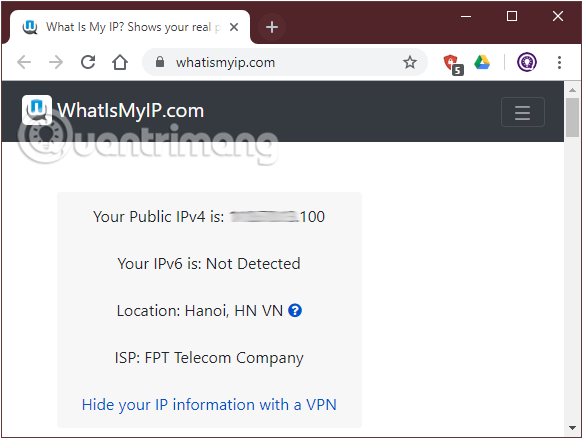
WhatIsMyIP.com은 IP 주소 정보 제공 분야를 선도하는 기업입니다. 온라인 게임을 플레이하고, 원격 데스크톱 연결을 사용하고, 보안 카메라 DVR에 연결하려면 공용 IP 주소를 아는 것이 중요합니다. 홈 네트워크에 할당된 IP 주소를 통해 인터넷에 연결할 수 있습니다. WhatIsMyIP.com은 개인 정보를 보호하거나 다른 지역에서 Netflix를 시청하는 것이 목표인 경우 VPN을 찾는 데 도움을 줄 수 있습니다.
WhatIsMyIP.com은 사용자가 IP 위치 조회, Whois IP 조회, 인터넷 속도 테스트, 프록시 감지 등을 수행할 수 있는 도구를 제공합니다.
2. https://www.myip.com
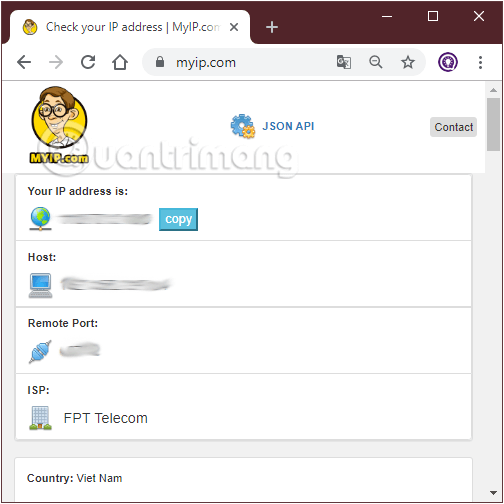
인터넷은 서로 연결된 장치로 이루어진 거대한 네트워크로, 각 장치에는 고유한 주소가 있어서 다른 사람이 통신을 원할 때 정보를 보낼 수 있습니다. 이 고유 식별자는 IP 주소이며 인터넷 서비스 제공자(ISP)가 자동으로 할당합니다. MYIP.com은 이러한 정보를 제공하는 또 다른 도구입니다. 또한 호스트 정보, 원격 포트, 인터넷 서비스 공급자(ISP) 이름도 제공합니다.
이 도구는 또한 귀하가 사용하는 브라우저(유형, 버전, 브라우저 언어) 및 컴퓨터 하드웨어(운영 체제 이름, 장치 유형, 화면 크기)에 대한 정보를 명확하게 표시합니다. 페이지 하단에는 수년간의 IPv6 주소 사용에 대한 통계 섹션이 있습니다. 이 도구의 인터페이스는 매우 간단하여 사용자가 눈 깜짝할 새에 필요한 정보를 빠르게 파악할 수 있습니다.
3. https://whatismypublicip.com
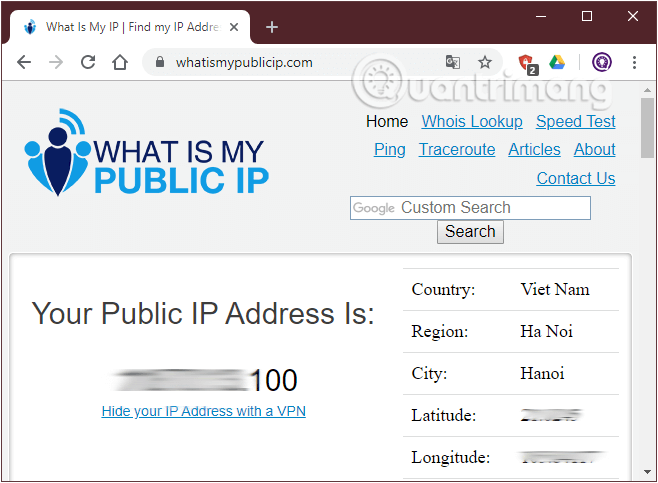
4. https://kiemtraip.com
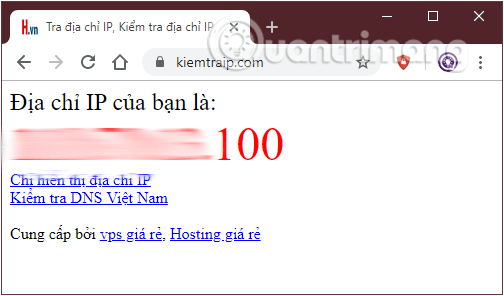
5. 공용 IP 세부정보도 라우터에서 확인 가능합니다.
위의 온라인 방법이 효과가 없다면, 공용 IP를 알아내는 또 다른 방법은 라우터를 통해 확인하는 것입니다. 간단히 장치에 로그인하면(일반적으로 웹 브라우저에서 http://192.168.0.1을 통해 ) 공용 IP가 라우터 액세스 인터페이스의 첫 번째 세부 정보 페이지나 설정에 나열됩니다(정확한 위치는 라우터 모델에 따라 다름).

집 주소와 달리 IP 주소는 영구적일 필요가 없습니다. 인터넷 서비스 제공자는 라우터가 주기적으로 장치에 새로운 IP 주소를 할당할 수 있는 것처럼 주기적으로 새로운 IP 주소를 할당할 수 있습니다.
IP 주소는 공개 주소이거나 비공개 주소일 수 있습니다. 공용 IP 주소는 인터넷에서 사용할 수 있는 주소이고, 개인 주소는 사용할 수 없습니다. 예를 들어, 일반적인 홈 네트워크에서 라우터는 인터넷에서 사용할 수 있는 공용 IP 주소를 갖습니다. 라우터에 연결된 컴퓨터, 스마트폰, 게임 콘솔 및 기타 장치는 모두 고유한 IP 주소를 갖습니다. 라우터는 장치에서 요청한 내부 IP 주소로 트래픽을 전달하는 중개자 역할을 합니다. 홈 네트워크에 있는 모든 기기는 단일 공용 IP 주소를 통해 인터넷에 연결됩니다.
네트워크 주소 변환(NAT)을 사용하는 라우터에 연결한다고 가정하면, 문제가 되는 IP 주소가 두 개 있습니다. 컴퓨터의 IP 주소는 192.168.xx로 시작하는 개인 IP 주소입니다. 이는 개인 네트워크에만 할당된 IP 주소 범위입니다. 또한 인터넷을 통해 다른 컴퓨터와 통신하는 데 사용되는 공용 IP 주소도 있습니다.
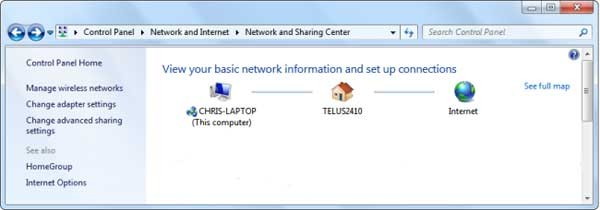
예를 들어, 사용자가 자신의 컴퓨터에서 서버를 호스팅하는 경우 인터넷에 연결된 모든 사람이 서버에 연결하려면 사용자 라우터의 공용 IP 주소가 필요합니다. 하지만 동일한 내부 네트워크에 있는 사용자는 통신을 위해 대상 컴퓨터의 로컬 IP 주소만 필요합니다.
컴퓨터가 중간 라우터 없이 인터넷에 직접 연결된 경우 해당 IP 주소는 공용 IP 주소입니다.
삼성폰에서 Galaxy AI를 더 이상 사용할 필요가 없다면, 매우 간단한 작업으로 끌 수 있습니다. 삼성 휴대폰에서 Galaxy AI를 끄는 방법은 다음과 같습니다.
인스타그램에 AI 캐릭터를 더 이상 사용할 필요가 없다면 빠르게 삭제할 수도 있습니다. 인스타그램에서 AI 캐릭터를 제거하는 방법에 대한 가이드입니다.
엑셀의 델타 기호는 삼각형 기호라고도 불리며, 통계 데이터 표에서 많이 사용되어 숫자의 증가 또는 감소를 표현하거나 사용자의 필요에 따라 모든 데이터를 표현합니다.
모든 시트가 표시된 Google 시트 파일을 공유하는 것 외에도 사용자는 Google 시트 데이터 영역을 공유하거나 Google 시트에서 시트를 공유할 수 있습니다.
사용자는 모바일 및 컴퓨터 버전 모두에서 언제든지 ChatGPT 메모리를 끌 수 있도록 사용자 정의할 수 있습니다. ChatGPT 저장소를 비활성화하는 방법은 다음과 같습니다.
기본적으로 Windows 업데이트는 자동으로 업데이트를 확인하며, 마지막 업데이트가 언제였는지도 확인할 수 있습니다. Windows가 마지막으로 업데이트된 날짜를 확인하는 방법에 대한 지침은 다음과 같습니다.
기본적으로 iPhone에서 eSIM을 삭제하는 작업도 우리가 따라하기 쉽습니다. iPhone에서 eSIM을 제거하는 방법은 다음과 같습니다.
iPhone에서 Live Photos를 비디오로 저장하는 것 외에도 사용자는 iPhone에서 Live Photos를 Boomerang으로 매우 간단하게 변환할 수 있습니다.
많은 앱은 FaceTime을 사용할 때 자동으로 SharePlay를 활성화하는데, 이로 인해 실수로 잘못된 버튼을 눌러서 진행 중인 화상 통화를 망칠 수 있습니다.
클릭 투 두(Click to Do)를 활성화하면 해당 기능이 작동하여 사용자가 클릭한 텍스트나 이미지를 이해한 후 판단을 내려 관련 상황에 맞는 작업을 제공합니다.
키보드 백라이트를 켜면 키보드가 빛나서 어두운 곳에서 작업할 때 유용하며, 게임 공간을 더 시원하게 보이게 할 수도 있습니다. 아래에서 노트북 키보드 조명을 켜는 4가지 방법을 선택할 수 있습니다.
Windows 10에 들어갈 수 없는 경우, 안전 모드로 들어가는 방법은 여러 가지가 있습니다. 컴퓨터를 시작할 때 Windows 10 안전 모드로 들어가는 방법에 대한 자세한 내용은 WebTech360의 아래 기사를 참조하세요.
Grok AI는 이제 AI 사진 생성기를 확장하여 개인 사진을 새로운 스타일로 변환합니다. 예를 들어 유명 애니메이션 영화를 사용하여 스튜디오 지브리 스타일의 사진을 만들 수 있습니다.
Google One AI Premium은 사용자에게 1개월 무료 체험판을 제공하여 가입하면 Gemini Advanced 어시스턴트 등 여러 업그레이드된 기능을 체험할 수 있습니다.
iOS 18.4부터 Apple은 사용자가 Safari에서 최근 검색 기록을 표시할지 여부를 결정할 수 있도록 허용합니다.














